برای اینکه بتوانید اقدام به ارسال صورتحساب الکترونیکی از طریق نرم افزار واسط سامانه مودیان نمائید می بایست حتما گواهی امضای الکترونیک (فایل CSR) را دریافت کرده باشید. گواهی امضای الکترونیکی یا فایل CSR (Certificate Signing Request) که به عنوان گواهی کلید عمومی نیز شناخته میشود، یک ابزار دیجیتالی مهم برای تأیید هویت و امنیت در تعاملات الکترونیکی است. این گواهی شامل چندین جزء کلیدی است: کلید عمومی، تاریخ انقضا، امضای دیجیتال صادرکننده گواهی و اطلاعات صاحب کلید. فایل CSR توسط سازمانهای معتبر که مجوز ارائه امضای دیجیتال دارند، صادر میشود. اهمیت این گواهی در این است که به عنوان تأییدی برای هویت صاحب امضا عمل میکند و در فعالیتهای الکترونیکی مختلف کاربرد دارد. یکی از ویژگیهای مهم گواهی امضای الکترونیکی، استفاده از فناوریهای امنیتی پیشرفته در رمزنگاری آن است. این ویژگی باعث میشود که امضای الکترونیکی تأیید شده توسط سامانههای مختلف، غیرقابل جعل باشد. در نتیجه، استفاده از این نوع امضا در تعاملات الکترونیکی، اطمینان بیشتری را برای طرفین فراهم میکند و امکان اعمال امضا بر روی اسناد را با ضریب اطمینان بالاتری میسر میسازد.
گواهی امضای الکترونیکی یا فایل CSR نقشی اساسی در تأیید هویت و اعتبارسنجی فعالیتهای الکترونیکی دارد. از سال گذشته، سازمان امور مالیاتی امکان دریافت این گواهی را برای تمامی اشخاص حقیقی و حقوقی که نیاز به شناسه یکتای حافظه مالیاتی و ارسال صورتحسابهای الکترونیکی به سامانه مودیان دارند، فراهم کرده است. طبق ماده 7 قانون تجارت الکترونیک، امضای دیجیتال معادل امضای فیزیکی پذیرفته میشود. همچنین، قانون پایانههای فروشگاهی تمامی مودیان مالیاتی را ملزم کرده است تا با استفاده از کارپوشه، امضای الکترونیکی و کد یکتای حافظه مالیاتی، صورتحسابهای خود را به صورت الکترونیکی به سامانه مودیان ارسال کنند. عدم رعایت این قانون منجر به اعمال جرائم مواد 22 و 24 خواهد شد.
در ادامه مراحل دریافت گواهی امضای الکترونیکی را برای اشخاص حقیقی و حقوقی را بیان می کنیم
دریافت گواهی امضای الکترونیک اشخاص حقوقی
راه اول : شما می توانید اپلیکیشن تولید فایل CSR را از سایت سپیدار دانلود و بر روی رایانه نصب کنید.پس از آن امکان دریافت امضای csr برای شما فراهم میشود.
راه دوم : باید ابتدا وارد سامانه “مرکز صدور گواهی الکترونیکی میانی عام” به نشانی www.gica.ir بشوید و بر روی دکمه ی ثبت نام کلیک کنید.
- در صفحه جدید باز شده ، اطلاعات درخواستی را تکمیل کنید و بر روی رمز یکبار مصرف کلیک کنید.
- رمز ارسال شده به گوشی همراه خود را وارد کادر مربوطه کرده و بر روی مرحله ی بعد کلیک کنید.
- در زبانه ی تکمیل اطلاعات ، مشخصات درخواستی را به زبان انگلیسی وارد کنید و تصویر کارت ملی خود را بارگزاری نمائید و یک رمز عبور برای ورود به سامانه تعیین کنید. در نهایت با کلیک بر روی دکمه ی ثبت نام ، ثبت نام شما نهایی می شود و وارد صفحه بعد می شوید
- حال با در اختیار داشتم نام کاربری و رمز عبوری که تعیین کرده اید ، وارد حساب کاربری خود شوید . اکنون نوبت به ثبت درخواست صدور گواهی امضای الکترونیک یا همان CSR می رسد.
- در قسمت راست صفحه و در منوی اصلی بر روی ثبت درخواست گواهی الکترونیکی انتخاب کنید و بر روی گزینه ثبت درخواست گواهی از طریق CSR کلیک کنید
- توجه فرمائید که اگر گزینه ثبت درخواست گواهی را انتخاب کنید باید پس از دریافت گواهی امضای الکترونیک به دفاتر پیشخوان دولت مراجعه و توکن گواهی امضای الکترونیک را دریافت کنید اما با انتخاب گزینه ی درخواسن گواهی از طریق csr نیازی به دریافت توکن نمی باشد.توجه فرمائید که تمامی دفاتر پیشخوان این امکان را ندارند و باید به دفاتر پیشخوان منتخب مراجعه کنید
- در صفحه جدیدی که باز میشود باید مشخص کنید که چه نوع گواهی امضای الکترونیکی میخواهید. در این صفحه سه نوع گواهی مشخص شده است: متقاضی وابسته به دولت، متقاضی وابسته به غیر دولت و متقاضی مستقل. شرکتها عموماً باید گزینه متقاضی مستقل را انتخاب کنند.
- پس از انتخاب گزینه ی مستقل ، دو گزینه برای شما فعال می شود.گزینه ی اول ، دریافت گواهی با اعتبار یک ساله و گزینه ی دوم ؛ دریافت گواهی با اعبار دو ساله
- با انتخاب هر یک از گرینه ها به صفحه پرداخت منتقل می شوید و باید هزینه ی مربوطه را پرداخت کنید
- پس از پرداخت مبلغ مورد نظر میتوانید در قسمت منوی اصلی بر روی “لیست درخواستهای صدور گواهی” کلیک کنید تا تمام درخواستهایی که برای صدور گواهی الکترونیک ثبت کردهاید به شما نمایش داده شود
| روش اول: استفاده از اپلیکیشن سپیدار | روش دوم: استفاده از سامانه مرکز صدور گواهی الکترونیکی میانی عام |
|---|---|
| 1. دانلود و نصب اپلیکیشن تولید فایل CSR از سایت سپیدار 2. استفاده از اپلیکیشن برای دریافت امضای CSR |
1. ورود به سامانه www.gica.ir و ثبتنام 2. تکمیل اطلاعات و تأیید با رمز یکبار مصرف 3. ورود به حساب کاربری 4. ثبت درخواست گواهی از طریق CSR 5. انتخاب نوع گواهی (معمولاً “متقاضی مستقل” برای شرکتها) 6. انتخاب اعتبار یک یا دو ساله و پرداخت هزینه 7. بررسی وضعیت درخواست در “لیست درخواستهای صدور گواهی” |
| نکته مهم: در روش دوم، انتخاب “ثبت درخواست گواهی از طریق CSR” نیاز به مراجعه حضوری برای دریافت توکن را حذف میکند. | |
دریافت گواهی امضای الکترونیک برای اشخاص حقیقی
برای ارسال صورتحساب ها به سامانه مودیان افراد نیاز به دو کلید عمومی و خصوصی دارند.مرکز دولتی صدور گواهی الکترونیکی ریشه زیر نظر وزارت صمت، مسئولیت مجوز ایجاد، امضا، صدور و ابطال گواهی الکترونیکی مراکز صدور گواهی الکترونیکی میانی را دارد و از طرفی به برخی سامانهها نیز این مجوز را داده که بتوانند برای افراد حقیقی، کلید عمومی، خصوصی و گواهی صادر کنند.دو مرکز میانی خصوصی مورد تایید مرکز ریشه به ترتیب هویتا( مرکز صدور گواهی الکترونیکی میانی خصوصی پارس ساین) و اعتماد هوشمند آینده می باشند.
آموزش دریافت گواهی امضای الکترونیک از هویتا
- از طریق نصب نرم افزار csr-generator-online-setup-1.1.0.zip بر روی ویندوز با مراجعه به وبسایت https://www.hovita.ir
این روش را میتوان سادهترین و مناسبترین راه برای دریافت کلید خصوصی و عمومی اشخاص حقیقی در نظر گرفت. کافی است که فایل برنامه بالا را دانلود کنید. آن را از حالت فشرده خارج کرده و بر روی سیستم خود نصب کنید. کافی است نرم افزار را باز کنید ، اطلاعات مورد نظر را تکمیل کنید و عکس کارت ملی خود را با فرمت jpg بارگزاری کنید و هزینه ی درخواستی را پرداخت کنید ، بعد از پرداخت فیلد مربوط به مشخصات خود را مجدد باز کنید.در اینجا باید فرم مشخصات که یک فایل pdf است را دانلود کنید؛ چاپ کنید؛ بهصورت دستی پر کنید؛ امضا و اثرانگشت بزنید و در نهایت تصویر آن را با فرمت jpg بارگذاری کنید.بر روی هر یک از دکمههای «دریافت کلید خصوصی متقاضی» و «دریافت کلید عمومی متقاضی» کلیک کنید تا فایل آن با فرمت txt را دریافت کنید.
- ارسال درخواست از طریق پیام رسان های داخلی ایتا و بله
از طریق ارسال پیامک درخواست به شمارهی اعلام شده در اپلیکیشنهای داخلی میتوانید درخواست خود را ثبت کنید.
- ابتدا درخواست صدور گواهی را در اپلیکیشنهای داخلی بله یا ایتا به شماره (09921591169) ارسال کنید.
- فرم درخواست گواهی امضا اشخاص حقیقی غیروابسته به همراه پیش فاکتور صدور گواهی امضا برای شما ارسال خواهد شد؛ که باید آنها را دانلود کنید، پرینت بگیرید؛ سپس به صورت دستی پر کنید.
- فرم درخواست و امضا را به همراه عکس کارت ملی، عکس فیش واریز هزینه به همراه مجوز فعالیت را ارسال کنید.
- خروجی را دریافت کنید.
آموزش دریافت گواهی امضای الکترونیک از سامانه اعتماد هوشمند آینده
مراجعه حضوری به شرکت اعتماد هوشمند
- ارائه کارت ملی و کپی شناسنامه و ثبت درخواست
- پرداخت 395,000 تومان
- دریافت خروجی
سایت: https://smarttrustco.ir/
آدرس: تهران، خیابان ولیعصر، ارمغان غربی، پلاک 57، طبقه همکف
شماره تماس: 02187631601
| مرکز میانی خصوصی | روشهای ثبت درخواست گواهی |
|---|---|
| پارسساین (هویتا) | روش اول – دانلود و نصب نرم افزار csr-generator-online-setup-1.1.0.zip بر روی ویندوز |
| روش دوم – ارسال درخواست به پیام رسان ایتا یا بله (09921591169) | |
| اعتماد هوشمند آینده | مراجعه حضوری |
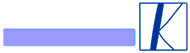
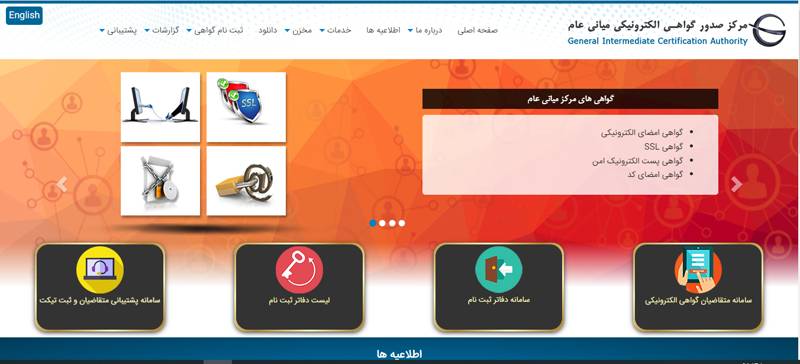
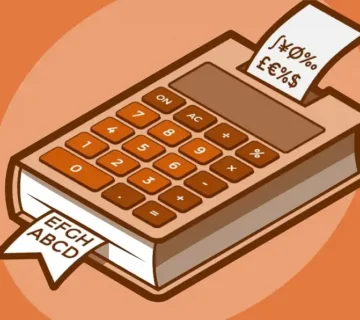
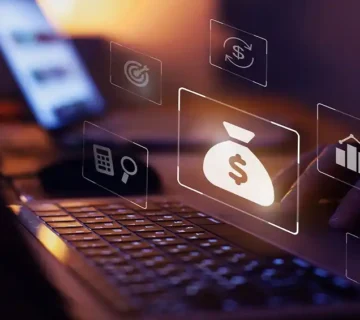
بدون دیدگاه